电脑时钟不准怎么办,电脑时钟不准?轻松解决时间同步难题
![]() 游客
2025-08-11 02:37
4
游客
2025-08-11 02:37
4
电脑时钟不准,这可真是个让人头疼的小麻烦。想象你正准备准时参加一个线上会议,结果一看电脑,哎呀妈呀,时间竟然错了!别急,别慌,今天就来给你支几招,让你的电脑时钟重新回归正轨。
一、检查系统时间设置
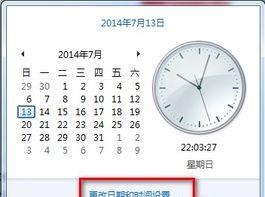
首先,你得确认电脑的系统时间设置是否正确。这可是导致电脑时钟不准的最常见原因哦!
1. Windows系统:
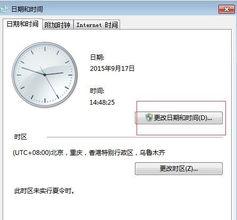
- 点击屏幕右下角的时钟,然后点击“设置”。
- 在设置菜单中,找到“时间和语言”。
- 点击“日期和时间”,然后勾选“设置自动日期和时间”。
- 确保网络时间协议(NTP)已启用,这样电脑就能自动从互联网获取正确的时间了。
2. Mac系统:

- 点击屏幕右上角的时钟,然后点击“系统偏好设置”。
- 选择“日期与时间”。
- 确保已勾选“自动设置时间”和“自动设置时区”。
- 如果需要手动调整,可以点击“日期与时间”旁边的加号或减号来调整。
二、检查网络连接
有时候,电脑时钟不准是因为网络连接出了问题。这时候,你需要检查一下网络连接是否正常。
1. Windows系统:
- 按下Win R键,输入“services.msc”并回车。
- 找到“Windows Time”服务,右键点击并选择“属性”。
- 确保服务状态是“正在运行”,如果未运行,则点击“启动”。
- 点击“恢复”页,确保在服务失败时自动重启。
2. Mac系统:
- 点击屏幕右上角的时钟,然后点击“系统偏好设置”。
- 选择“网络”。
- 选择你的网络连接,然后点击“高级”。
- 在“TCP/IP”选项卡中,确保“自动获取时间”已勾选。
三、手动同步时间
如果以上方法都无法解决问题,那么你可以尝试手动同步时间。
1. Windows系统:
- 打开命令提示符(Win R,输入“cmd”并回车)。
- 输入“w32tm /resync”并回车。
- 等待命令执行完毕,电脑时钟应该会自动同步。
2. Mac系统:
- 打开终端(Finder,应用程序,实用工具,终端)。
- 输入“sudo ntpdate pool.ntp.org”并回车。
- 输入你的管理员密码。
- 等待命令执行完毕,电脑时钟应该会自动同步。
四、检查硬件问题
如果以上方法都无法解决问题,那么可能是电脑的硬件出现了问题。这时候,你需要检查一下电脑的CMOS电池是否需要更换。
1. 打开电脑:在关闭电脑并拔掉电源线的情况下,打开电脑机箱。
2. 找到CMOS电池:在主板上一块小型的纽扣电池就是CMOS电池。
3. 更换电池:用镊子轻轻拔掉旧电池,然后插入新的电池。
4. 重启电脑:关闭机箱,重新连接电源线,并重启电脑。
好了,以上就是关于电脑时钟不准的解决办法。希望这些方法能帮助你解决这个小麻烦,让你的电脑时钟重新回归正轨。记得,保持电脑的整洁和良好的使用习惯,才能让电脑更好地为你服务哦!
转载请注明来自数码俱乐部,本文标题:《电脑时钟不准怎么办,电脑时钟不准?轻松解决时间同步难题》
- 最近发表
- 标签列表

